Makalah Tutorial MYOB
KATA PENGANTAR
Segala puji bagi Allah SWT yang telah melimpahkan
rahmat dan karunianya kepada Penulis sehingga terciptalah karya tulisan berupa makalah
tentang studi kasus myob ini.
Penulis adalah Mahasiswi Bina Sarana
Informatika yang telah mengikuti mata kuliah tentang Aplikasi Komputer
Akuntansi III pada semester genap. Aplikasi komputer akuntansi yang dipelajari
penulis yaitu Myob Premier versi 16 yang telah banyak digunakan oleh perusahaan
kecil dan menengah.
Makalah
ini disusun untuk memenuhi nilai UAS pada semester empat (genap) yang
sebelumnya telah penulis pelajari dan praktekkan di kampus dengan bimbingan Dosen
dan Asisten Dosen. Penulis mengucapkan terimakasih kepada :
1.
Pihak Kampus Bina Sarana
Informatika Kalimalang
2.
Bapak Elan Kurniawan selaku Dosen Mata Kuliah Aplikasi Komputer
Akuntansi III
3.
Dan pihak yang bersangkutan
yang tidak bisa Penulis sebutkan satu persatu.
Penulis berharap
dengan penyajian makalah ini yang berupa teori dan contoh soal studi kasus didalamnya
dapat bermanfaat untuk para pembaca guna mengenal Aplikasi Komputer Myob V.16
lebih dalam lagi.
Demi keberhasilan
proses belajar serta agar terlahir karya ilmiah yang lebih baik lagi di masa
yang akan datang, penulis menerima segala kritik dan saran yang membangun dari
rekan sejawat atau pun para pakar akuntansi yang terkait.
Senin,
21 Mei 2018
Tim
Penulis
|
DAFTAR ISI
BAB 1
MENGENAL APLIKASI MYOB V.16 SISTEM
MULTI CURRENCY
1.1.
Perkenalan MYOB Premier V.16 Multi Currency
Salah
satu kelebihan utama MYOB Premier dibandingkan dengan produk MYOB lainnya
adalah fasilitas multi currency. Saat anda membuat file baru fasilitas
ini tidak langsung diaktifkan oleh MYOB Primer. Anda masih harus mengaktifkan
sendiri fitur dan fitur ini tidak ada di MYOB Accounting. MYOB Premier
dapat digunakan untuk perusahaan yang menggunakan sistem multi currency (banyak
mata uang) dan multi user (banyak pengguna).
1.2. Langkah-Langkah Persiapan MYOB
1.
Setup Currency Simbol & Date Format
Format
tanggal dan simbol mata uang yang ditampilkan di MYOB, mengikuti simbol mata
uang dan setting yang telah ditentukan di dalam local currency (multi
currency) di menu list-currencies.
2.
Setup Company File & Company Information Preference
Buat
file baru di MYOB, sekaligus menentukan periode pembukuan yang dipilih,
menentukan tipe akun yang dibuat dan menentukan letak file.myo akan
ditempatkan.
3.
Setup Currency List
Tentukan
dan seting mata uang local dan mata uang asing yang akan digunakan di MYOB
Multy Currency.
4.
Setup Daftar Account
Daftar
akun sudah dibuat di notepade maka file tersebut bisa di import ke dalam MYOB.
5.
Setup Link Account
Tetapkan linked account
yang menyebabkan MYOB membuatkan jurnal otomatis, baik untuk transaksi
pembelian dan penjualan di mata uang lokal maupun transaksi pembelian dan
penjualan dengan mata uang asing
6.
Setup Pajak
Susun
format untuk pencatatan dan penghitungan Pajak Pertambahan Nilai (PPN), linked
akun PPN masukan dan keluaran, serta tarif pajak yang berlaku.
7. Setup Jobs, Category, dan Harga.
8. Setup Saldo Awal melalui Opening
Balance dengan pertukaran mata uang USD
9. Setup Card List Customer & Supplier
10. Setup Saldo Awal Customer dan Supplier
11. Setup Persediaan
12. Transaksi Purchase
13.
Transaksi Sales
1.3. Setup Currency Symbol & Date
Format
Sebelum menjalankan aplikasi myob V16
setting terlebih dahulu format tanggal dengan cara:
- Klik START > CONTROL PANEL
- Double Click Regional &
Language Setting
1.4. Bekerja dengan MYOB Premier v16
A.
Database Perusahaan Baru
Buatlah Informasi
data perusahaan sesuai dengan data dibawah ini: Ny.Mikha mendirikan
usaha yang bergerak
dibidang jasa di
tahun 2015. Periode Akuntansi Januari 2018 – 31 Desember
2018.
Berikut data perusahaan:
Nama Perusahaan : Mikha Salon & SPA
Alamat Perusahaan : Jl. Jati Bening No.12
Kota :
Bekasi
Negara : Indonesia
Kode Pos : 1465
Perusahaan salon ini tidak hanya
memberikan jasa saja tetapi menjual barang juga untuk digunakan pada saat
konsumen datang dan barang dijual diluar biaya perawatan atau yang lainnya.
Untuk membuat data
perusahaan baru maka kita harus membuka Aplikasi myob melalui desktop atau
start program dan akan tampil seperti gambar berikut ini
B. Membuat Perusahaan Baru Menggunakan MYOB Premier
v16
Membuat
perusahaan baru Menggunakan MYOB Premier v16 dengan cara:
Klik>>
Menu Create.
-
Tampilan Jendela Selamat datang di Myob, untuk membuat data baru klik button Next
>.
- Tampil jendela
Company Information. Kemudian isi data seperti dibawah ini:
- Klik Next.
Kemudian akan tampil jendela New Company File Assistant
Current FY : Tahun
Tutup Buku
Last Month FY :
Bulan Tutup Buku
Conversion Month :
Bulan Konversi Manual ke MYOB
Number of Acct
Periods : Jumlah Bulan Periode Akuntansi
- Klik Next.
- Kemudian akan
tampil jendela Konfirmasi. Perhatikan informasi yang ditampilkan
- Klik Next.
- Pada tampilan jendela New Company
File Assistant, Pilih Option yang kedua karena akunnya menggunakan fasilitas
import akun.
Ada 3 pilihan yang disediakan:
1. Menggunakan daftar akun yang
disediakan oleh MYOB sesuai dengan jenis usaha yang dipilih
2. Menggunakan fasilitas import akun, dimana akun
yang akan di gunakan telah digunakan didalam suatu file text.
3. Membuat sendiri daftar akun pada
Modul Account MYOB Premier
- Klik Next. Kemudian tampil Jendela
Company File. Tentukan tempat penyimpanan database perusahaan.
Secara default file tersebut akan
disimpan di dalam Folder Instalasi MYOB Premier. Untuk merubahnya klik >>
Change.
- Klik Next.
- Tampil Jendela Conculation.
- Klik Command Center.
Setup Assistant: untuk
menyelesaikan semua setup yang diperlukan sebelum masuk ke jendela utama
(Command Centre) MYOB.
Command Centre: untuk masuk ke
jendela utama MYOB, jika memilih opsi ini anda tetap dapat melakukan setup
melalui menu-menu yang ada.
Jika sudah masuk ke Command Centre,
lihat Company Information untuk melihat kembali periode akuntansi yang telah di
setup. Pilih menu bar SETUP - COMPANY INFORMATION.
C. Setup Multi Currencies
Saat membuat file baru fasilitas
multi currencies tidak langsung diaktifkan oleh MYOB Premier. Untuk
mengaktifkan fungsi multi currency pada MYOB dengan cara:
1. Dari Menu Bar pilih menu Setup,
pilih dan klik Preferences.
2. Pada bagian tab System.
3. Pilih “I Deal in Multiple
Currencies”.
4. Kemudaian akan tampil pesan
1.5. Daftar Mata Uang
Setelah mengaktifkan fasilitas multi
currencies, secara otomatis telah dibuatkan salah satu mata standar
internanasional, yaitu singapure dollars [local] supaya sesuai dengan kondisi
di Indonesia maka kode dan nama mata uang tersebut harus diganti menjadi
rupiah.
Berikut daftar mata uang yang perlu
dibuat
Currency Code
|
Currency Name
|
Exchange Rate
|
Currency Symbol
|
IDR
|
Rupiah
|
1
|
Rp
|
USD
|
United States Dollars
|
13.000
|
US$
|
1. Pilih Menu List – currencies.
2. Klik anak panah di baris singapure
dollars (local) atau klik Edit (Alt D).
3. Rubah data menjadi seperti
berikut:
ISO Currency Code : mata uang dari
SGD menjadi IDR
Currency Name : Singapure Dollars
menjadi Rupiah
Currency Symbol : Simbolnya dari S$
menjadi Rp (tanpa titik).
4. Klik OK.
5. Kemudian klik edit untuk membuat
mata uang lainya, yaitu mata uang USD.
6. Untuk Mata Uang USD Exchange Rate
ubah menjadi Rp. 13.000
7. Klik OK.
BAB II
SETUP MODUL ACCOUNTS
2.1. Setup Account
2.1.1.
Membuat Account Baru
Tambahkan Account List dibawah ini
dengan mengganti mata uang USD
Acc #
|
Acc Name
|
H/D
|
Acccount
Type
|
1-0110
|
Kas
(USD)
|
D
|
Bank
|
1-0120
|
Bank
(USD)
|
D
|
Bank
|
1-0210
|
Trade
Debtors (USD)
|
D
|
Account
Receivable
|
2-0210
|
Trade
Creditors (USD)
|
D
|
Account
Payable
|
Adapun langkah-langkah membuat akun
baru untuk mata uang asing sebagai berikut:
- Modul Account Account List.
- Pada tab account pilih New Kemudian
buat account Kas (USD) dengan type account adalah Bank, seperti gambar dibawah
ini:
- Pada Tab Details ganti currency
menjadi USD.
Fungsinya untuk Mengganti mata uang
Account Cash (USD) yang semula IDR menjadi mata uang USD. Lihat daftar account
seperti pada gambar:
- Kemudian klik OK.
- Pada Currency Exchange Account akan
tampil secara otomatis dengan kode akun 1-0111 Kas (USD) Exchange.
- Maka secara otomatis akan terbentuk
account cash (USD) exchange. Lihat daftar account seperti di bawah ini:
2.1.2. Merubah Data Account Type
Edit Acccount Type untuk akun dibawah
ini:
Acc #
|
Acc Name
|
H/D
|
Acccount Type
|
1-0111
|
Kas (USD) Exchange
|
D
|
Bank
|
1-0121
|
Bank (USD) Exchange
|
D
|
Bank
|
1-0211
|
Trade Debtors (USD) Exchange
|
D
|
Account Receivable
|
2-0211
|
Trade Creditors (USD) Exchange
|
D
|
Account Payable
|
Adapun langkah-langkah merubah
account Type akun untuk mata uang asing sebagai berikut:
- Pilih Modul Account Account List.
- Pada tab account pilih akun 1-0111
Kas (USD) Exchange.
- Pilih button Edit.
- Pada kolom Account Type ubah
menjadi Bank.
- Klik OK.
2.2. Mengimport Akun
Untuk mempercepat proses pembuatan
akun baik header maupun detail bisa dilakukan dengan cara melakukan import dari
file yang sudah disediakan.
Berikut ini langkah melakukan import
daftar akun:
1. Buka menu File – Import Data -
Accounts – Account Information.
2. Akan tampil jendela Import File.
Pada pilihan Duplicate Records pilih menjadi Update Existing Record.
3. Klik Continue.
4. Cari LETAK daftar akun (nama file
: yang akan di import.
5. Klik Open.
6. Pasangkan Kolom Kiri dengan Kolom
kanan, dengan cara:
- Klik pada Satu Field di kolom kiri
- Klik pada Field yang sama di kolom
kanan.
- Hingga tampak seperti gambar di
bawah ini:
- Klik
Import
7.
Proses import akan dijalankan oleh MYOB. Kemudian hasil impor akan ditampilkan
pada jendela MYOB Premier.
Without error yaitu
menampilkan berapa jumlah akun yang berhasil diimpor tanpa kesalahan. Skipped
yaitu jumlah akun yang gagal diimpor. Warnings yaitu akun yang tetap
diimpor dengan beberapa data yang diabaikan.
2.3. Setup Linked Account
Setelah membuat data akun baru, MYOB
telah menyediakan beberapa dari default account list yang tidak dapat dihapus,
tetapi dapat digantikan dengan nomor dan nama akun yang lain. Hal itu dikarenakan
akun tersebut telah terhubung dengan akun dan form lain yang nantinya akun
tersebut akan membuatkan jurnal otomatis yang terjadi transaksi yang berkaitan
dengan akun tersebut.
Akun yang terhubung tersebut melekat
di empat tempat, yaitu:
Linked account yang diisikan dari
menu setup.
Linked account yang diisikan dari
menu List - Currencies.
Linked account yang diisikan dari
menu List – Tax Codes.
Linked account yang diisikan dari
menu List – Items
2.3.2.
Setup Link Accounts & Banking Accounts
Pilih Menu Setup Linked Account Account & Banking Accounts
2.3.3.
Setup IDR Linked Account
a. IDR Sales Link Account
- Buka dari menu List Currencies.
-
pilih baris mata uang Rupiah (Local) klik Edit.
-
Isikan 2 Linked account pada tab receivable seperti berikut ini.
Asset
Account for Tracking Receivables 1-0200 Piutang Usaha
Bank Account for Customer
Receipt 1-1112 Bank Beta
b. IDR Purchase Link Account
-
Isikan 2 Linked account pada tab Payable Accounts seperti berikut ini.
Liability
Account for Tracking Receivables 2-0200 Hutang Dagang
Bank Account for Paying
Bills 1-1111 Bank Alfa
2.3.4.
Setup USD Linked Account
Jika
terjadi pembelian dan penjualan dengan mata uang asing maka kita harus
menentukan kembali link acount untuk setiap mata uang asing tersebut.
a. USD
Sales Link Account
- Buka dari menu List – Currencies.
- Isikan 2 Linked account pada tab receivable
seperti berikut ini.
Asset Account for Tracking Receivables 1-0210
Trade Debtors (USD)
Bank
Account for Customer Receipt 1-0110 Bank (USD)
b. USD
Purchase Link Account
- Isikan 2 Linked account pada tab Payable
Accounts seperti berikut ini.
Liability Account for Tracking
Receivables 2-0210 Trade Creditors (USD)
Bank
Account for Paying Bills 1-0110 Bank (USD)
2.3.5.
Setup Pajak Linked Account
A.
Kode pajak yang perlu di buat
Tax Code
|
PPN
|
Description
|
Pajak Pertambahan Nilai
|
Tax Type
|
Good & Service Tax
|
Rate
|
10%
|
Tax Collected
|
2-3100 Pajak Masukan
|
Tax Paid
|
2-3200 Pajak Keluaran
|
B.
Kode pajak yang di ubah dari daftar list
Tax Code
|
N-T
|
Description
|
Non – Taxable
|
Tax Type
|
Sales Tax
|
Rate
|
0%
|
Tax Collected
|
2-3100 Pajak Masukan
|
Tax Paid
|
-
|
2.4. Setup Jobs, Categories dan Harga
2.4.2.
Jobs
Jobs
oleh MYOB diartikan sebagai suatu bagian pekerjaan dalam perusahaan. Dengan
menggunakan fasilitas job ini, perusahaan dapat melihat dan menganalisa laba
atau rugi atas bagian pekerjaan tersebut.
Berikut
daftar jobs yang perlu dibuat:
Job
No
|
Job
Name
|
P
|
Produk
|
J
|
Jasa
|
- Pilih menu ListJobsNew
- Lakukan Langkah
yang sama untuk Job J.
2.4.3.
Catagory
MYOB menyediakan
satu fasilitas tambahan lagi untuk bisa memisahkan laporan perdevisi, cabang,
tau kategori. Category yang dimaksudkan di sini nantinya kita bisa melihat
laporan laba rugi. Bisa melihat laporan neraca, laporan buku besar, dan per
kategori. Selain itu category bisa juga diklasifikasikan sebagai departemen
suatu perusahaan yang bersifat cost centre.
Daftar kategori
yang perlu dibuat, seperti berikut:
Categories
ID
|
Categories
Name
|
L
|
Local
|
O
|
Overseas
|
2.4.4.
Price Level
Berikut daftar price
level yang perlu dibuat:
Price ID
|
Price Name
|
A
|
IDR
|
B
|
USD
|
-
Pilih Menu List - Costum list & field names - Price Levels
- Pada
tab Price Level isikan seperti dibawah ini:
BAB III
SETUP
OPENING BALANCE , CARD FILE dan INVENTORY
3.1. Setup Opening Balance
Saldo
awal neraca bisa dimasukkan dalam satu form secara langsung. Selain melalui
menu setup – balance – account opening balance. Saldo awal akun juga
bisa dimasukkan langsung di dalam akun itu sendiri di field opening balance.
Tetapi, jika jumlah akun yang dimasukkan saldonya banyak maka memasukkan dengan
cara tersebut akan lebih lama. Atau saldo awal juga bisa dimasukkan dengan cara
membuatkan satu jurnal dari menu accounts – record journal entry.
Berikut
cara yang di anjurkan untuk mengisikan saldo awal neraca yaitu:
-
Pilih Menu Setup => Balance
=> Account
Opening Balance.
-
Tambahkan untuk saldo awal sebagai berikut:
Akun
dengan mata uang asing, disikan sebesar nilai mata uang asing maka oleh MYOB
akan dihitung sebesar nilai exchange-nya dari kurs yang diisi di menu list –
curriencies.
-
Masukkan nilai minus jika jumlah saldo awal perkiraan tersebut bersifat
mengurangi perkiraan lain perkiraan lain, misalnya untuk perkiraan Akumulasi
Penyusutan, potongan, retur dan prive.
Berikut Ini adalah daftar neraca
saldo awal Perusahaan Periode 01 Januari 2017:
Account
|
Name
|
Opening balance
|
1-0110
|
Kas (USD)
|
$200
|
1-0111
|
Kas (USD) Exchange
|
Rp 2.600.000
|
1-1100
|
Kas
|
Rp 2.400.000
|
1-1101
|
Kas Kecil
|
Rp 1.000.000
|
1-0120
|
Bank (USD)
|
$150
|
1-0121
|
Bank (USD) Exchange
|
Rp 1.950.000
|
1-0200
|
Piutang Usaha
|
Rp 830.000
|
1-0210
|
Trade Debtors (USD)
|
$90
|
1-0211
|
Trade Debtors (USD)
Exchange
|
Rp 1.170.000
|
1-1111
|
Bank Alfa
|
Rp 4.050.000
|
1-1112
|
Bank Beta
|
Rp 4.000.000
|
1-1160
|
Persediaan barang
dagang
|
Rp 12.000.000
|
1-1150
|
Sewa dibayar dimuka
|
Rp 2.500.000
|
1-2110
|
Peralatan
|
Rp 8.200.000
|
1-2120
|
Akm. Peny. Peralatan
|
Rp (1.640.000)
|
1-2300
|
Kendaraan
|
Rp 14.500.000
|
1-2400
|
Akm. Peny. Kendaraan
|
Rp (1.450.000)
|
2-0200
|
Hutang Usaha
|
Rp 1.050.000
|
2-0210
|
Trade Creditors (USD)
|
$150
|
2-0211
|
Trade Creditors (USD)
Exchange
|
Rp 1.950.000
|
2-2100
|
Hutang Bank Alfa
|
Rp 6.860.000
|
3-1000
|
Modal di setor
|
Rp 40.000.000
|
3-3000
|
Laba ditahan
|
Rp 2.250.000
|
3.2. Setup Cards List
3.2.1. Setup Cards List (Currency US Dollar)
Berikut ini adalah data customer dan supplier yang dimiliki oleh perusahaan dengan
menggunakan mata uang USD (US$) :
3.2.1. Setup Cards List (Currency US Dollar)
Berikut ini adalah data customer dan supplier yang dimiliki oleh perusahaan dengan
menggunakan mata uang USD (US$) :
ID
|
Card Type
|
Name
|
Country
|
C01
|
Customer
|
Salon windi
|
Amerika serikat
|
S01
|
Supplier
|
PT.Sari ayu
|
Amerika serikat
|
- Pilih menu Card File – Card List
- pilih jenis All Cards – New.
- Isi data seperti gambar diatas ini
- Pada
tab Selling Detail Ubah data untuk:
item price level : USD
Tax Code : PPN
Freight Tax Code : N-T
item price level : USD
Tax Code : PPN
Freight Tax Code : N-T
- Lakukan
langkah yang sama untuk Data Card List diatas.
3.2.2. Setup Cards List (Currency IDR)
Berikut ini adalah data customer, suplier dan employee yang dimiliki oleh
perusahaan dengan menggunakan mata uang rupiah (IDR) :
3.2.2. Setup Cards List (Currency IDR)
Berikut ini adalah data customer, suplier dan employee yang dimiliki oleh
perusahaan dengan menggunakan mata uang rupiah (IDR) :
ID
|
Card Type
|
Name
|
Country
|
C02
|
Customer
|
Dwi salon
|
Indonesia
|
S02
|
Supplier
|
PT. Mustika Ratu
|
Indonesia
|
E01
|
Employee
|
Arum
|
Indonesia
|
E02
|
Employee
|
Reni
|
Indonesia
|
a. Data Customer
- Pilih menu Card File – Card List
- pilih jenis Customer – New.
- Isi data seperti gambar dibawah ini:
- Lakukan langkah yang sama untuk Data Customer berikutnya.
b. Data Supplier
- Pilih menu Card File – Card List
- pilih jenis Supplier – New.
- Isi data seperti gambar dibawah ini:
- Lakukan langkah yang sama untuk Data Supplier berikutnya.
c. Data Employee
- Pilih menu Card File – Card List
- pilih jenis Employee – New.
- Isi data seperti gambar dibawah ini:
- Lakukan langkah yang sama untuk Data
Employee berikutnya
3.3. Setup Saldo Awal
Customer dan Supplier
3.3.1. Setup Saldo Awal Customer dan Supplier (USD)
a. Setup Saldo Awal Customer (USD)
Adapun data saldo awal untuk Customer yang menggunakan mata uang (USD)
yaitu:
3.3.1. Setup Saldo Awal Customer dan Supplier (USD)
a. Setup Saldo Awal Customer (USD)
Adapun data saldo awal untuk Customer yang menggunakan mata uang (USD)
yaitu:
ID
|
Card Type
|
Name
|
job
|
Opening Balance
|
No. Inv
|
C01
|
Customer
|
Salon windi
|
P
|
$90
|
INV-02
|
S01
|
Supplier
|
PT.Sari ayu
|
P
|
$150
|
INV-03
|
- Pilih Menu Setup àBalance
àCustomer Balance
- Pilih Customer [Salon windi ]
- Pilih Customer [Salon windi ]
b. Setup Saldo Awal Supplier
(USD)
Merupakan alokasi total hutang yang telah diinput di Account Opening
Balance. Jadi Total Nominal yang dialokasikan harussama dengan nominal hutang di Account Opening Balance. Adapun data saldo awal untuk Supplier yang menggunakan mata uang (USD) yaitu:
Merupakan alokasi total hutang yang telah diinput di Account Opening
Balance. Jadi Total Nominal yang dialokasikan harussama dengan nominal hutang di Account Opening Balance. Adapun data saldo awal untuk Supplier yang menggunakan mata uang (USD) yaitu:
ID
|
Card Type
|
Name
|
job
|
Opening Balance
|
No. Inv
|
C01
|
Customer
|
Salon windi
|
P
|
$90
|
INV-02
|
S01
|
Supplier
|
PT.Sari ayu
|
P
|
$150
|
INV-03
|
Langkah mensetup saldo awal
Supplier:
- Pilih Menu Setup àBalance àSupplier Balance
- Pilih Supplier [PT. Sari Ayu]
- Klik Add Purchase (Pastikan Currency diganti menjadi USD)
- Pilih Menu Setup àBalance àSupplier Balance
- Pilih Supplier [PT. Sari Ayu]
- Klik Add Purchase (Pastikan Currency diganti menjadi USD)
3.3.2. Setup Saldo Awal
Customer dan Supplier (IDR)
a. Setup Saldo Awal Customer (IDR)
a. Setup Saldo Awal Customer (IDR)
ID
|
Card Type
|
Name
|
job
|
Opening Balance
|
No. Inv
|
C01
|
Customer
|
Dwi salon
|
P
|
Rp830.000,00
|
INV-01
|
S01
|
Supplier
|
PT.Mustika R
|
P
|
Rp1.050.000,00
|
INV-03
|
- Pilih Menu Setup àBalance
àCustomer Balance
- Pilih Customer [Dwi Salon]
- Klik Add sale (Pastikan Currency diganti menjadi IDR)
- Pilih Customer [Dwi Salon]
- Klik Add sale (Pastikan Currency diganti menjadi IDR)
b. Setup Saldo Awal Supplier (IDR)
- Pilih Menu Setup àBalance
àSupplier Balance
- Pilih Supplier [PT.Mustika Ratu]
- Klik Add sale (Pastikan Currency diganti menjadi IDR)
- Pilih Supplier [PT.Mustika Ratu]
- Klik Add sale (Pastikan Currency diganti menjadi IDR)
- Hingga Muncul pesan seperti berikut:
3.4 Setup Persediaan
(Inventory)
Merupakan alokasi total Persediaan yang
telah diinput di Account pening Balance.Oleh karena itu total nominal yang
dialokasikan harus sama dengan nominal Persediaan di Account Opening Balance.
3.4.1. Setup Item List
Setup Items List dengan data sebagai berikut:
3.4.1. Setup Item List
Setup Items List dengan data sebagai berikut:
Item
|
P01
|
P02
|
P03
|
P04
|
P05
|
P06
|
S01
|
Name
|
Vitamin rambut Ellips
|
Vitamin Rambut Gingseng
|
Pewarna Rambut Garnier
|
Pewarna Rmbut Miranda
|
Lulur Sari Ayu
|
Lulur Mustika Ratu
|
Jasa perawatan
|
I Buy
|
5-1000 HPP (Produk)
|
5-1000 HPP (Produk)
|
5-1000 HPP (Produk)
|
5-1000 HPP (Produk)
|
5-1000 HPP (Produk)
|
5-1000 HPP (Produk)
|
5-1000 HPP (Jasa)
|
I Sell
|
4-1000 Penjualan Barang Dagang
|
4-1000 Penjualan Barang Dagang
|
4-1000 Penjualan Barang Dagang
|
4-1000 Penjualan Barang Dagang
|
4-1000 Penjualan Barang Dagang
|
4-1000 Penjualan Barang Dagang
|
4-1110 Pendapatan jasa perawatan
|
I Inventory
|
1-1160 Persediaan Barang Dagang
|
1-1160 Persediaan Barang Dagang
|
1-1160 Persediaan Barang Dagang
|
1-1160 Persediaan Barang Dagang
|
1-1160 Persediaan Barang Dagang
|
1-1160 Persediaan Barang Dagang
|
-
|
Buying Tax
|
PPN
|
PPN
|
PPN
|
PPN
|
PPN
|
PPN
|
PPN
|
Minimal level
|
2
|
2
|
2
|
2
|
2
|
2
|
-
|
Selling Price
|
Rp 10.000
|
Rp 12.000
|
Rp 22.500
|
Rp 20.000
|
Rp 25.000
|
Rp 30.000
|
-
|
Price Level USD
|
$0,7692
|
$0,923
|
$1,731
|
$1,538
|
$1,923
|
$2,307
|
-
|
Selling Tax
|
N-T
|
N-T
|
N-T
|
N-T
|
N-T
|
N-T
|
-
|
Unit
|
Pcs
|
Pcs
|
Pcs
|
Pcs
|
Pcs
|
Pcs
|
-
|
Cara menginput data persediaan
yaitu:
- Pilih Modul Inventory
- Item List àNew
- Isikan data pada tab Profile, Buying Details, dan Selling Details.
- Perhatikan contoh gambar di bawah ini:
Tab Profil
- Item List àNew
- Isikan data pada tab Profile, Buying Details, dan Selling Details.
- Perhatikan contoh gambar di bawah ini:
Tab Profil
Tab Selling Details
Note: Jika level B masih bertuliskan IDR belum menjadi USD, berarti anda belum
melakukan seting price level pada menu List
Note: Jika level B masih bertuliskan IDR belum menjadi USD, berarti anda belum
melakukan seting price level pada menu List
- klik OK.
- Lakukan langkah yang sama untuk item berikutnya
*Untuk item S01 Pilihan I Inventory tidah di isi karena tidak dijadikan persediaan
- Lakukan langkah yang sama untuk item berikutnya
*Untuk item S01 Pilihan I Inventory tidah di isi karena tidak dijadikan persediaan
3.4.2. Setup Opening Balance Inventory (Adjust Inventory)
Inventory Journal
|
IJ000001
|
||||||
Date
|
03 Januari 2017
|
||||||
Memo
|
Inventory Opening Balance
|
||||||
Item#
|
P01
|
P02
|
P03
|
P04
|
P05
|
P06
|
|
Name
|
Vitamin rambut Ellips
|
Vitamin Rambut Gingseng
|
Pewarna Rambut Garnier
|
Pewarna Rmbut Miranda
|
Lulur Sari Ayu
|
Lulur Mustika Ratu
|
|
Quantity
|
150
|
150
|
100
|
100
|
150
|
130
|
|
Unit Cost
|
Rp1.050.000
|
Rp1.200.000
|
Rp2.000.000
|
Rp1.500.000
|
Rp3.000.000
|
Rp3.250.000
|
|
Account
|
1-1160 Persediaan Barang Dagang
|
1-1160 Persediaan Barang Dagang
|
1-1160 Persediaan Barang Dagang
|
1-1160 Persediaan Barang Dagang
|
1-1160 Persediaan Barang Dagang
|
1-1160 Persediaan Barang Dagang
|
|
Catagory
|
L (Local)
|
L (Local)
|
L (Local)
|
L (Local)
|
L (Local)
|
L (Local)
|
|
Langkah-langkah untuk setup opening Balance Inventory, yaitu:
1. Pada command center pilih Inventory.
2. pilih Count Inventory.
3. Akan ditampilkan jendela Count Inventory. Ketikkan jumlah kuantitas setiap barang
pada kolom counted
1. Pada command center pilih Inventory.
2. pilih Count Inventory.
3. Akan ditampilkan jendela Count Inventory. Ketikkan jumlah kuantitas setiap barang
pada kolom counted
4. Selanjutnya klik tombol Adjust Inventory!
5. Tampil jendela Default Expense Account. Pilihan ini bisa dikosongkan
5. Tampil jendela Default Expense Account. Pilihan ini bisa dikosongkan
8. Lalu isikan harga pokok barang per unit di kolom unit cost,
beserta pilihan akun persediaan pada kolom Account!
9. Tekan CTRL + R untuk melihat efek jurnal dari adjust inventory di atas
10. Klik button Record
TRANSAKSI
JURNAL DAN BANKING
4.1. Jurnal Umum
Jurnal Umum (General Journal) digunakan untuk mencatat setiap transaksi yang tidak sesuai untuk dimasukkan ke modul banking, sales, time billing, purchases dan payroll.
Pencatatan transaksi jurnal umum yang biasa dilakukan pada pembukuan manual, di MYOB transaksi tersebut diinput di dalam menu Record Journal Entry.
Yang perlu diperhatikan dalam menginput jurnal dalam menu Record Journal Entry:
ØPilihan Tax Inclusive apabila untuk transaksi tersebut dikenakan pajak.
ØKetikkan tanggal pada bagian Date, format tanggal mengikuti setting komputer.
ØKetikkan memo yang menjelaskan transaksi tersebut.
ØPilih akun-akun yang diperlukan untuk menjurnal beserta nominalnya di debet/kredit.
ØPerhatikan jurnal apakah sudah seimbang, posisi imbang ditandai dengan nominal nol (0) pada
Out of Balance.
ØTekan Tombol Record untuk Menyimpan.
4.1.1. Mencatat Jurnal Umum
Contoh kasus:
1. Salon Mikha membayar
Biaya sewa gedung
pada tanggal 1 Janauari 2018 sebesar
Rp 2.500.000,-
Penyelesaian :
·
Pilih modul
Accounts → Record Jurnal Entry
·
Isikan data
transaksi tersebut
·Untuk
melihat jurnal yang dihasilkan tekan CTRL + R
2. Pemilik mengambil uang (prive)
BUKTI KAS KELUAR
Ref No : GJ000002
Tanggal : 01 Januari 2018
|
|
Dibayar oleh
Sejumlah Keterangan |
: Salon Mikha
:120.000 (melalui kas kecil) : Pemilik mengambil uang (prive) |
Sejumlah dengan huruf : Seratus Dua
Puluh Ribu Rupi
|
|
·Untuk melihat jurnal yang dihasilkan tekan CTRL + R
3. Perusahaan Membayar Biaya
Listrik Dan Air
30 Januari 2018, perusahaan membayar biaya listrik dan air sebesar Rp 1.800.000
30 Januari 2018, perusahaan membayar biaya listrik dan air sebesar Rp 1.800.000
BUKTI KAS KELUAR
Ref No : GJ000004 Tanggal : 09 Januari 2018 |
Dibayar Kepada : Petugas PLN
Sejumlah : Rp 1.800.000 Keterangan : Membayar biaya listrik dan air |
Sejumlah dengan huruf : Satu Juta
Delapan ratus ribu rupiah
|
4.1.2. Menampilkan,
Memperbaiki, dan Menghapus Jurnal Umum
1. Menampilkan Jurnal Umum
Menampilkan jurnal-jurnal transaksi yang telah dibuat sebelumnya, langkahnya sebagai berikut:
a. Pilih modul accounts - klik transaction journal. Lihat pada gambar di bawah ini:
1. Menampilkan Jurnal Umum
Menampilkan jurnal-jurnal transaksi yang telah dibuat sebelumnya, langkahnya sebagai berikut:
a. Pilih modul accounts - klik transaction journal. Lihat pada gambar di bawah ini:
Terdapat
lima tab dalam kotak dialog ini, diantaranya:
1. General, untuk menampilkan kelompok jurnal
umum.
2. Disbursements, untuk menampilkan kelompok jurnal pengeluaran kas.
3. Receipts, untuk menampilkan kelompok jurnal pengeluaran kas.
4. Sales, untuk menampilkan kelompok jurnal penjualan.
5. Purchases, untuk menampilkan kelompok jurnal pembelian.
6. Invntory, untuk menampilkan kelompok jurnal persediaan barang.
7. All, untuk menampilkan semua jurnal.
2. Disbursements, untuk menampilkan kelompok jurnal pengeluaran kas.
3. Receipts, untuk menampilkan kelompok jurnal pengeluaran kas.
4. Sales, untuk menampilkan kelompok jurnal penjualan.
5. Purchases, untuk menampilkan kelompok jurnal pembelian.
6. Invntory, untuk menampilkan kelompok jurnal persediaan barang.
7. All, untuk menampilkan semua jurnal.
b.
Pilih Date From sesuai tanggal transaksi yang ingin ditentukan
2.
Memperbaiki Jurnal Umum
Apabila
sewaktu merecord transaksi menyadari ada kesalahan ataupun saat sedang
menampilkan jurnal transaksi terdapat kesalahan atau kekurangan pada jurnal
transaksi tersebut. Anda dapat perbaiki jurnal transaksi dengan cara sebagai
berikut:
a. Pilih modul accounts - klik transaction journal.
b. Klik anak panah disamping jurnal atau dengan mengklik jurnal yang ingin diperbaiki
misal pada jurnal 30 januri 2018 biaya Listrik & air
a. Pilih modul accounts - klik transaction journal.
b. Klik anak panah disamping jurnal atau dengan mengklik jurnal yang ingin diperbaiki
misal pada jurnal 30 januri 2018 biaya Listrik & air
d. Ubah data jurnal yang ingin diperbaiki.
Contoh : tambahkan pada kolom memo menjadi biaya listrik & air bulan 1, lalu klik tombol OK. Lihat gambar di bawah ini
3. Menghapus Jurnal Umum
Jurnal yang masih bisa dihapus adalah jurnal yang masih open (tanda anak panah). Berikut langkah menghapus jurnal transaksi.
Jurnal yang masih bisa dihapus adalah jurnal yang masih open (tanda anak panah). Berikut langkah menghapus jurnal transaksi.
a. Pilih modul accounts - klik
transaction journal.
b.Klik anak panah disamping jurnal atau dengan mengklik jurnal yang dimaksud.
c. Akan ditampilkan kembali kotak record journal entry untuk jurnal tersebut. Dari jendela MYOB accounting, klik menu edit- pilih Delete General Journal transaction
b.Klik anak panah disamping jurnal atau dengan mengklik jurnal yang dimaksud.
c. Akan ditampilkan kembali kotak record journal entry untuk jurnal tersebut. Dari jendela MYOB accounting, klik menu edit- pilih Delete General Journal transaction
d. Hasilnya jurnal transaksi
akan dihapus dari kotak dialog Trasaction Journal, klik tombol close untuk
menutup kotak dialog ini
4. Laporan Jurnal Umum
Anda juga dapat menampilkan laporan jurnal transaksi yang dibuat dari record journal entry dengan periode tanggal yang terpilih. Laporan ini nantinya dapat dikirim ke program lain misal ke Microsoft excel. Ikuti langkahnya berikut :
a. Pada jendela Command Center - klik Command panel : reports, lalu klik accounts.
Lihat gambar di bawah ini :
Anda juga dapat menampilkan laporan jurnal transaksi yang dibuat dari record journal entry dengan periode tanggal yang terpilih. Laporan ini nantinya dapat dikirim ke program lain misal ke Microsoft excel. Ikuti langkahnya berikut :
a. Pada jendela Command Center - klik Command panel : reports, lalu klik accounts.
Lihat gambar di bawah ini :
b. Tampil jendela Index to
reports tarik scroll bar ke bawah pada bagian Transaction journal anda pilih General journal lalu klik tombol Customize. Lihat gambar di bawah ini:
c. Pada kotak dialog report
Customisation-general Journal, tentukan periode tanggal pada Transaction date
from ketik 01/01/18 dan to 31/01/18, kemudian klik tombol display. Lihat gambar
di bawah ini :
d. Report display ditampilkan,
dapat langsung mencetak laporan ini, dengan mengklik tombol print atau jika
ingin mengirimnya ke program lain untuk diolah, pilih tombol Send To – pilih
jenis dokumen laporan yang di inginkan. Lihat gambar di bawah ini :
4.2
Modul Banking
Modul ini digunakan untuk menginput
transaksi pengeluaran atau pun penerimaan dana yang tidak terkait dengan
aktivitas pembelian maupun penjualan.
A. Penerimaaan Dana Dari Bank
Transaksi penerimaan dana yang tidak
terkait dengan aktivitas penjulan dapat diinput di Receive Money.
Modul Banking ⟼ Receive Money
1. Tanggal
05/01/2018 Pemilik melakukan investasi tambahan sebesar
Analisanya:
Kas Perusahaan bertambah sebesar Rp 3000.000,-
Modul Banking ⟼ Spend Money
2. Pada
tanggal 05/01/2018 Perusahaan mengeluarkan dana bank alfa untuk melakukan service
mesin perawatan senilai Rp1.500.000,-
Analisanya:
Kas Perusahaan berkurang sebesar Rp 1.500.000,-
TRANSAKSI
PURCHASE
5.1. Fasilitas Pencatatan Pada Menu Purchase
Fasilitas
pencatatan pembelian yang disediakan MYOB terdiri dari: a.
QUOTE
Merupakan
fasilitas untuk menginput data permohonanbarang yang dilakukan antara satu
divisi dengan divisi lainnya dalam satu
perusahaan (dokumen intern). Penginputan dokumen ini tidak akan menghasilkan
jurnal, dikarenakan belum adanya dana maupun barang yang bertambah.
b. ORDER
Merupakan
fasilitas untuk menginput data pemesanan
barang yang dilakukan antara perusahaan dengan pemasok. Penginputan
dokumen ini dapat menghasilkan jurnal jika terjadi penginputan uang muka (DP)
di kotak Paid To Day. c. BILL
Merupakan
fasilitas untuk menginput data barang yang telah diterima dari pemasok.
Penginputan dokumen ini pasti akan menghasilkan jurnal yang berkaitan dengan
persediaan. Selain itu akan menghasilkan jurnal yang berkaitan dengan
pembayaran uang muka maupun biaya angkut
jika kotak keduanya terisi. Untuk Pembelian tunai, maka Jumlah Paid To Daydiisi
dengan jumlah yang sama dengan Total Amount. d. PAY BILL
Merupakan fasilitas
yang digunakan untuk menginput pembayaran atas Bill maupun pembayaran uang muka
atasOrderataupun Bill.
5.2. Retur Pembelian
MYOB tidak
menyediakan form khusus untuk pengisian Retur Pembelian. Cara pengisiannya sama
dengan Purchase biasa, hanya saja untuk kolom Received diisikan dengan angka
minus.
Setiap
melakukan proses retur Anda harus melakukan 2 (dua) tahap, yaitu:
1. Mengurangkan
Invoice (Qty Minus) didalam Form BILL.
2. Membebankan Invoice yang minus tersebut ke invoice
lainnya (Apply to Purchase) atau membebankan invoice yang minus tersebut
dengan penerimaan uang tunai (Received Refund) sebagai pengembalian dana jika
pembelian yang diretur tersebut asalnya adalah pembelian tunai.
5.3. Transaksi Pembelian
5.3.1. Transaksi Pembelian secara
tunai (USD)
Pada tanggal 01 Januari 2018 perusahaan membeli barang
secara tunai kepada PT. Sari Ayu, nomor Bill : 00000005. Jenis barang yang
dibeli adalah Lulur Sari Ayu, dengan biaya kirim US$2.
Penyelesaian:
·
Pilih Modul
purchases => Enter Purchases.
·
Klik Changes To
Bill.
·
Ubah tampilan
layout menjadi item.
·
Unceklist Tax
Inclusive.
·
Isikan data
transaksi purchase.
·
Pastikan rate yang
digunakan : USD.
·
Isi data pada
kolom pay today.
·
Klik Record
·
J Jurnal yang dihasilkan Tekan CTRL + R
J Jurnal yang dihasilkan Tekan CTRL + R
5.3.2. Transaksi Pembelian secara
kredit (USD)
Tanggal
07 Januari 2018 perusahaan membeli barang secara kredit
kepada PT. Sari Ayu dengan termin 2/10 n/30, nomor Bill : 00000007. Jenis barang
yang dibeli adalah Lulur Sari Ayu, dengan biaya
kirim US$2 (dikenakan PPN)
Penyelesaian:
·
Pilih Modul
purchases => Enter Purchases.
·
Klik Changes To
Bill.
·
Ubah tampilan
layout menjadi item.
·
Unceklist Tax
Inclusive.
·
Isikan data
transaksi purchase.
·
Pastikan rate yang
digunakan : USD.
·
Jurnal yang dihasilkan Tekan CTRL + R
5.3.3. Transaksi Pembelian secara
tunai (IDR)
Tanggal 20 Januari 2018 perusahaan membeli barang secara Tunai kepada PT. Mustika Ratu , nomor Bill : 00000008. Jenis barang
yang dibeli adalah Lulur Mustika Ratu (dikenakan PPN),dengan
biaya kirim Rp100.000
Penyelesaian:
·
Pilih Modul purchases
=> Enter Purchases.
·
Klik Changes To Bill.
·
Ubah tampilan layout
menjadi item.
·
Unceklist Tax Inclusive.
·
Isikan data transaksi
purchase.
·
Pastikan rate yang
digunakan : IDR.
5.3.3. Transaksi pembelian secara
kredit (IDR)
Tanggal
15 Januari 2018 perusahaan membeli barang secara kredit kepada PT. Mustika Ratu
dengan termin 2/10 n/30, nomor Bill : 00000006.
Jenis barang yang dibeli adalah Lulur Mustika Ratu (dikenakan PPN),
dengan biaya kirim Rp100.000
Penyelesaian:
·
Pilih Modul purchases
=> Enter Purchases.
·
Klik Changes To Bill.
·
Ubah tampilan layout
menjadi item.
·
Unceklist Tax Inclusive.
·
Isikan data transaksi
purchase.
·
Pastikan rate yang
digunakan : IDR.
5.4. Transaksi Retur
pembelian
Pada
tanggal 10 Januari ng dengan mat2018 dengan nomor purchase FB180110 perusahaan
melakukan pengembalian barang dengan mata uang asing kepada PT. Sari Ayu
berdasarkan tanggal 01 Januari 2018 dengan cara pembayaran tunai, Rinciannya
sebagai berikut :
Jenis Barang
|
Jumlah
|
Harga beli
|
Total beli
|
P05
|
2
|
US$15,38
|
US$30,76
|
Total
|
US$30,76
|
||
Biaya kirim
|
US$2,00
|
||
Total
|
US$28,76
|
Note:
biaya kirim di tanggung supllier
Penyelesain:
· Pilih Modul purchases à Enter Purchases.
· Klik Changes To Bill.
· Pilih layout menjadi Item.
· Ubah Supplier menjadi PT. Sari Ayu.
· Buatlah Faktur Retur terlebih dengan cara menginput jumlah yang diretur dengan tanda (-).
· Isikan data transaksi purchase.
· Pilih Modul purchases à Enter Purchases.
· Klik Changes To Bill.
· Pilih layout menjadi Item.
· Ubah Supplier menjadi PT. Sari Ayu.
· Buatlah Faktur Retur terlebih dengan cara menginput jumlah yang diretur dengan tanda (-).
· Isikan data transaksi purchase.
· Lakukan pengisian data pada jendela Settle Return & Debits
Deposite to Account : 1-0120 Bank (USD)
Amount Received : US$242
Memo : Pengembalian Uang retur dari transaksi FB150101
ID# : CR000002
Tanggal : 10 Januari 2018
Deposite to Account : 1-0120 Bank (USD)
Amount Received : US$242
Memo : Pengembalian Uang retur dari transaksi FB150101
ID# : CR000002
Tanggal : 10 Januari 2018
· klik Button Record.
Catatan : membebankan invoice yang minus tersebut dengan penerimaan uang
tunai (Received Refund) sebagai pengembalian dana jika pembelian yang
diretur tersebut asalnya adalah pembelian tunai
Catatan : membebankan invoice yang minus tersebut dengan penerimaan uang
tunai (Received Refund) sebagai pengembalian dana jika pembelian yang
diretur tersebut asalnya adalah pembelian tunai
BAB VI
TRANSAKSI
SALES
Pada Bab ini akan
dibahas tentang penjualan. Penjualan bisa berbentuk barang atau
jasa. Pada modul
Penjualan hampir sama dengan modul
pembelian. Bila anda sudah
memahami modul
pembelian, pasti akan mudah memahami modul penjualan.
6.1. Fasilitas Pencatatan Pada Menu Sales
Fasilitas
pencatatan penjualan yang disediakan MYOB terdiri dari:
1. QUOTE
Merupakan
fasilitas untuk menginput data penawaran
barang kepada pelanggan.
Penginputan
dokumen ini tidak akan menghasilkan jurnal, dikarenakan belum
adanya dana maupun
barang yang berkurang.
2. ORDER
Merupakan
fasilitas untuk menginput data pemesanan
barang yang dilakukan
antara pelanggan
dengan perusahaan. Penginputan dokumen ini dapat
menghasilkan
jurnal jika terjadi penginputan uang muka (DP) di kotak Paid To Day.
3. INVOICE
Merupakan
fasilitas untuk menginput data barang yang dikirim ke pelanggan. Penginputan dokumen ini pasti akan menghasilkan jurnal
yang berkaitan dengan
persediaan. Selain
itu akan menghasilkan jurnal yang berkaitan dengan penerimaan
pembayaran uang
muka maupun pendapatan angkut jika kotak keduanya terisi.
Untuk penjualan
tunai, maka Jumlah Paid To Day diisi
dengan jumlah yang sama
dengan Total Amount.
4. Receive Payment
Merupakan
fasilitas yang digunakan untuk menginput
penerimaan pembayaran
atas invoice maupun penerimaan pembayaran uang
muka atas Order atau pun
Invoice.
6.2
Transaksi
Sales
6.2.1Transaksi Penjualan Barang tunai (USD)
Penyelesaian:
·
Pilih Modul sales => Enter Sales
·
Ubah Layout Menjadi
Item
·
Pilih Tab Invoice => Pilih Pelanggan
Atas Nama Salon Windi
·
Jurnal yang
dihasilkan Tekan CTRL + R
Penyelesaian:
·
Pilih Modul sales => Enter Sales
·
Ubah Layout Menjadi
Item
·
Pilih Tab Invoice => Pilih Peanggan
Atas Nama Salon Windi
·
Jurnal yang
dihasilkan Tekan CTRL + R
Penyelesaian:
·
Pilih Modul sales => Enter Sales
·
Ubah Layout Menjadi
Item
·
Pilih Tab Invoice => Pilih Pelanggan
Atas Nama Dwi Salon
·
Pilih Term menjadi COD => Input data transaksi
penjualan.
·
Jurnal yang dihasilkan Tekan CTRL + R
6.2.4Transaksi Penjualan Barang secara kredit (IDR)
Penyelesaian:
·
Pilih Modul sales => Enter Sales
·
Ubah Layout Menjadi
Item
·
Pilih Tab Invoice => Pilih Peanggan
Atas Nama Dwi Salon
·
Jurnal yang dihasilkan Tekan CTRL + R
6.2.5Transaksi Sales untuk jenis Service (IDR)
Pada tanggal 12 Januari 2018 sdri Resty melakukan perawatan senilai
Rp500.000 dengan dikenakan PPN.
Penyelesaian:
·
Pilih Modul sales => Enter Sales
·
Ubah Layout Menjadi
Service
·
Pilih Tab Invoice => Pilih Pelanggan Atas Nama Resty
·
Pilih Term menjadi C.O.D
6.2.6
Retur Penjualan
Pada tanggal 17 Januari 2018
dengan nomor purchase FB180117 Dwi Salon melakukan pengembalian barang P01 sebanyak 5 pcs dengan nominal Rp50.000 di
karenakan ada kerusakan dengan mata uang indonesia kepada Mikha Salon&SPA Berdasarkan tanggal 12-01-2018 dengan cara pembayaran tunai.
·
Pilih Modul Salesà Enter Sales.
·
Klik Changes To Invoice.
·
Pilih layout menjadi Item.
·
Ubah Customer menjadi Dwi Salon.
·
Buatlah Faktur Retur terlebih dengan cara menginput jumlah yang
diretur dengan tanda
(-).
· Lakukan pengisian data pada jendela Settle Return & Debits
Deposite to Account : 1-0120 Bank (USD)
Amount Received : Rp50.000
Memo : Pengembalian Uang retur dari transaksi : FB180117
ID# : CR000002
Tanggal : 17 Januari 2018
Deposite to Account : 1-0120 Bank (USD)
Amount Received : Rp50.000
Memo : Pengembalian Uang retur dari transaksi : FB180117
ID# : CR000002
Tanggal : 17 Januari 2018
· klik Button Record.
6.3. Transaksi Pelunasan Hutang dan
Piutang
Transaksi Pelunasan Hutang (Mata uang: IDR)
Pada
tanggal 28 Januari 2018 perusahaan melunasi
hutang kepadaPT. Mustika Ratu m (tanggal:
31 Desember 2017) sebesar 1.050.0000,-
Penyelesaian :
·
Klik Record
Transaksi Pelunasan Piutang (Mata Uang : USD)
Pada tanggal 23 Januari 2018 Salon Windi melakukan
pembayaran piutang untuk tanggal 31 Desember 2017 sebesar US$90.
Penyelesaian :
·
Klik Record
6.4 Laporan – laporan
- Pilih
Menu Report
2.
All
Purchase
3.
All
Summary
4.
Statment
of Financial Position
5.
Statment
of Cash Flow
DAFTAR PUSTAKA
Mahmudi Ali. 2012. Myob Accounting dan Premier I edisi kedua. PT Gramedia:Jakarta.
Mahmudi Ali, 2012, Komputerisasi
Akuntansi Myob Perusahaan Dagang. PT
Grasindo:Jakarta.
Modul Aplikasi Komputerisasi Akuntansi II (MYOB Single Currency). 2017.
Tim Konsorsium Komputerisasi Akuntansi.
Modul Aplikasi Komputerisasi Akuntansi III (MYOB Multi Currency). 2017.
Tim Konsorsium Komputerisasi Akuntansi.
Suryana Ruchyat. 2012. Komputerisasi Akuntansi dengan Myob Edisi Revisi
Kesatu. Informatika:Bandung.
Untuk lebih jelasnya bisa liat di link youtube kami https://youtu.be/uiYb2mhNK4Y atau https://www.youtube.com/watch?v=Cy9c_hwT48w&list=PLTapxlWUSN-OQVT5aFX18-GDUCFMXCcTM




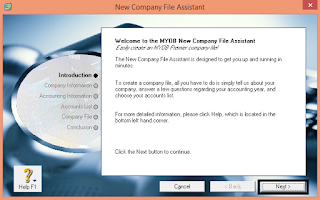











































































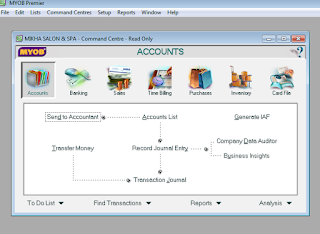













































sama-sama, semoga membantu yaa
BalasHapus